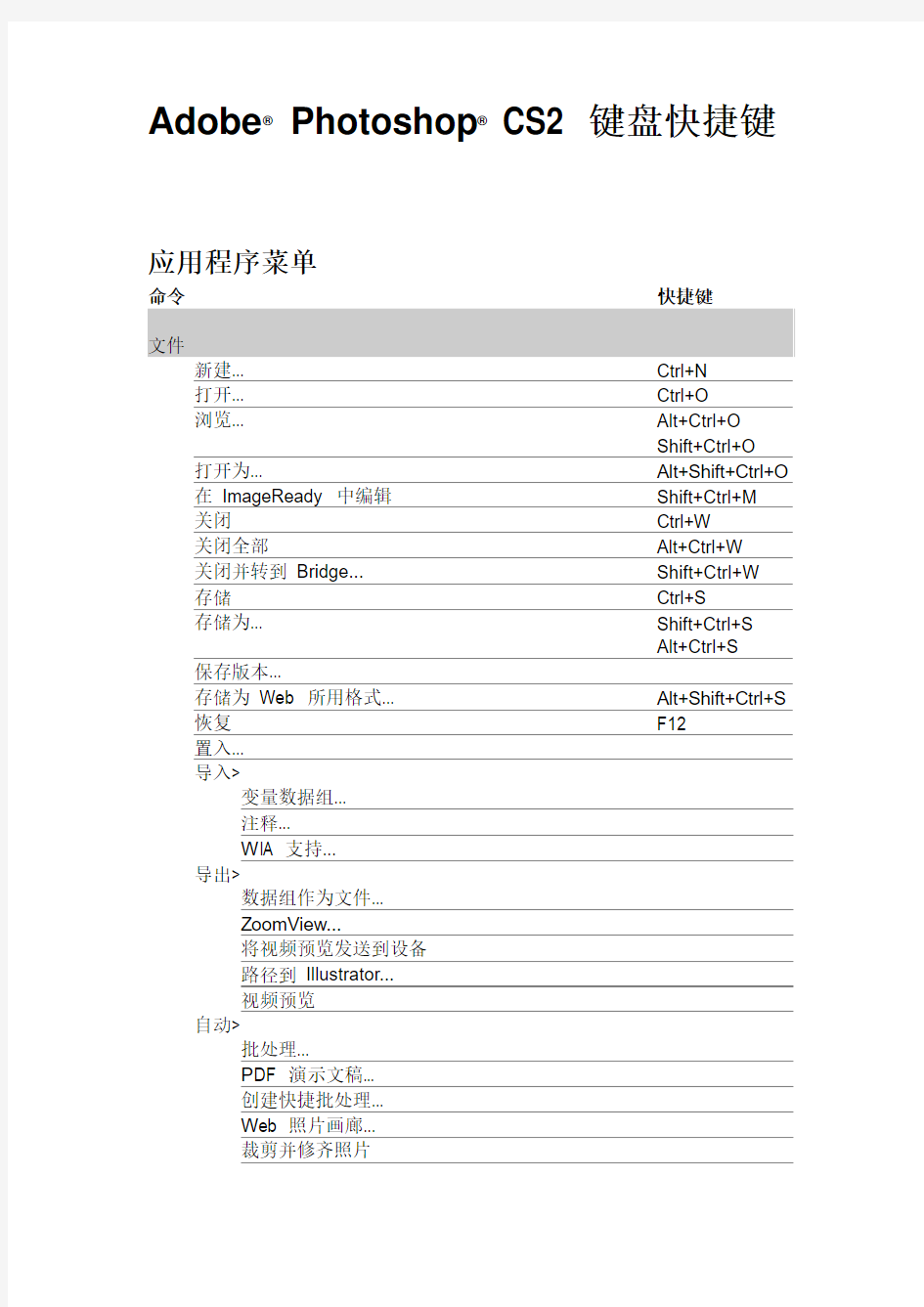

Adobe? Photoshop? CS2 键盘快捷键
应用程序菜单
命令快捷键
文件
新建... Ctrl+N
打开... Ctrl+O
浏览... Alt+Ctrl+O
Shift+Ctrl+O 打开为... Alt+Shift+Ctrl+O 在ImageReady 中编辑Shift+Ctrl+M
关闭Ctrl+W
关闭全部Alt+Ctrl+W
关闭并转到Bridge... Shift+Ctrl+W
存储Ctrl+S
存储为... Shift+Ctrl+S
Alt+Ctrl+S 保存版本...
存储为Web 所用格式... Alt+Shift+Ctrl+S 恢复F12
置入...
导入>
变量数据组...
注释...
W IA 支持...
导出>
数据组作为文件...
Z oomView...
将视频预览发送到设备
路径到Illustrator...
视频预览
自动>
批处理...
P DF 演示文稿...
创建快捷批处理...
W eb 照片画廊...
裁剪并修齐照片
联系表II...
条件模式更改...
图片包...
限制图像...
P hotomerge...
合并到HDR...
脚本>
图像处理器
图层复合到PDF
图层复合到WPG
图层复合到文件
将图层导出到文件
脚本事件管理器
浏览...
文件简介... Alt+Shift+Ctrl+I 页面设置... Shift+Ctrl+P
打印预览... Alt+Ctrl+P
打印... Ctrl+P
打印一份Alt+Shift+Ctrl+P 联机打印...
还原/重做Ctrl+Z
前进一步Shift+Ctrl+Z
后退一步Alt+Ctrl+Z
渐隐... Shift+Ctrl+F
剪切Ctrl+X
F2
拷贝Ctrl+C
F3
合并拷贝Shift+Ctrl+C
粘贴Ctrl+V
F4
贴入Shift+Ctrl+V
清除
拼写检查...
查找和替换文本...
填充... Shift+F5
描边...
自由变换Ctrl+T
变换>
再次Shift+Ctrl+T
缩放
旋转
斜切
扭曲
透视
变形
旋转180 度
旋转90 度(顺时针)
旋转90 度(逆时针)
水平翻转
垂直翻转
定义画笔预设...
定义图案...
定义自定形状...
清理>
还原
剪贴板
历史记录
全部
Adobe PDF 预设...
预设管理器...
颜色设置... Shift+Ctrl+K
指定配置文件...
转换为配置文件...
键盘快捷键... Alt+Shift+Ctrl+K 菜单... Alt+Shift+Ctrl+M 首选项>
常规... Ctrl+K
文件处理...
显示与光标...
透明度与色域...
单位与标尺...
参考线、网格和切片...
P lug-Ins与暂存盘...
内存与图像高速缓存...
位图
灰度
双色调
索引颜色
R GB 颜色
C MYK 颜色
L ab 颜色
多通道
8位/通道
16 位/通道
32 位/通道
颜色表...
调整>
色阶... Ctrl+L
自动色阶Shift+Ctrl+L
自动对比度Alt+Shift+Ctrl+L 自动颜色Shift+Ctrl+B
曲线... Ctrl+M
色彩平衡... Ctrl+B
亮度/对比度...
色相/饱和度... Ctrl+U
去色Shift+Ctrl+U
匹配颜色...
替换颜色...
可选颜色...
通道混合器...
渐变映射...
照片滤镜...
阴影/高光...
曝光度...
反相Ctrl+I
色调均化
阈值...
色调分离...
变化...
复制...
应用图像...
计算...
图像大小... Alt+Ctrl+I
画布大小... Alt+Ctrl+C
像素长宽比>
自定像素长宽比...
删除像素长宽比...
复位像素长宽比...
方形
D1/DV NTSC(0.9)
D4/D16 标准(0.95)
D1/DV PAL(1.066)
D1/DV NTSC 宽银幕(1.2)
H DV 变形宽银幕(1.333)
D1/DV PAL 宽银幕(1.422)
D4/D16 变形宽银幕(1.9)
变形2:1(2)
旋转画布>
180 度
90 度(顺时针)
90 度(逆时针)
任意角度...
水平翻转画布
垂直翻转画布
裁剪
裁切...
显示全部
变量>
定义...
数据组...
应用数据组...
图层... Shift+Ctrl+N 背景
组...
从图层建立组...
通过拷贝的图层Ctrl+J
通过剪切的图层Shift+Ctrl+J 复制图层(组)...
删除>
删除图层(组)
隐藏图层
图层(组)属性
图层样式>
混合选项...
投影...
内阴影...
外发光...
内发光...
斜面和浮雕...
光泽...
颜色叠加...
渐变叠加...
图案叠加...
描边...
拷贝图层样式
粘贴图层样式
清除图层样式
全局光...
创建图层
显示/隐藏所有效果
缩放效果...
新建填充图层>
纯色...
渐变...
图案...
新建调整图层>
色阶...
曲线...
色彩平衡...
亮度/对比度...
色相/饱和度...
可选颜色...
通道混合器...
渐变映射...
照片滤镜...
反相...
阈值...
色调分离...
更改图层内容>
纯色...
渐变...
图案...
色阶...
曲线...
色彩平衡...
亮度/对比度...
色相/饱和度...
可选颜色...
通道混合器...
渐变映射...
照片滤镜...
反相...
阈值...
色调分离...
图层内容选项...
图层蒙版>
显示全部
隐藏全部
显示选区
隐藏选区
删除
应用
启用/禁用图层蒙版
链接/取消链接图层蒙版
矢量蒙版>
显示全部
隐藏全部
当前路径
删除
启用/禁用矢量蒙版
链接/取消链接矢量蒙版
创建/释放剪贴蒙版Alt+Ctrl+G 智能对象>
编组到新建智能对象图层中
通过拷贝新建智能对象
编辑内容
导出内容...
替换内容...
转换到图层
文字>
创建工作路径
转换为形状
水平
垂直
消除锯齿方式为无
消除锯齿方式为锐利
消除锯齿方式为犀利
消除锯齿方式为浑厚
消除锯齿方式为平滑
转换文本形状类型
文字变形...
更新所有文字图层
替换所有缺欠字体
栅格化>
文字
形状
填充内容
矢量蒙版
智能对象
图层
所有图层
新建基于图层的切片
图层编组Ctrl+G
取消图层编组Shift+Ctrl+G 隐藏图层
排列>
置为顶层Shift+Ctrl+] 前移一层Ctrl+]
后移一层Ctrl+[
置为底层Shift+Ctrl+[ 反向
将图层与选区对齐>
顶边
垂直居中
底边
左边
水平居中
右边
分布>
顶边
垂直居中
底边
左边
水平居中
右边
锁定所有图层
链接/取消链接图层
选择链接图层
合并图层Ctrl+E
合并可见图层Shift+Ctrl+E 拼合图像
修边>
去边...
移去黑色杂边
移去白色杂边
选择
全部Ctrl+A
取消选择Ctrl+D
重新选择Shift+Ctrl+D
反向Shift+Ctrl+I
Shift+F7 所有图层Alt+Ctrl+A
取消选择图层
相似图层
色彩范围...
羽化... Alt+Ctrl+D
Shift+F6 修改>
边界...
平滑...
扩展...
收缩...
扩大选取
选取相似
变换选区
载入选区...
Ctrl+F 抽出... Alt+Ctrl+X
滤镜库...
液化... Shift+Ctrl+X
图案生成器... Alt+Shift+Ctrl+X 消失点... Alt+Ctrl+V
像素化>
彩块化
彩色半调...
晶格化...
点状化...
碎片
铜版雕刻...
马赛克...
扭曲>
切变...
扩散亮光...
挤压...
旋转扭曲...
极坐标...
水波...
波浪...
波纹...
海洋波纹...
玻璃...
球面化...
置换...
镜头校正... 杂色>
中间值...
减少杂色...
去斑
添加杂色...
蒙尘与划痕... 模糊>
动感模糊...
平均
形状模糊...
径向模糊...
方框模糊...
模糊
特殊模糊...
表面模糊...
进一步模糊
镜头模糊...
高斯模糊... 渲染>
云彩
光照效果...
分层云彩
纤维...
镜头光晕... 画笔描边>
喷溅...
喷色描边...
墨水轮廓...
强化的边缘...
成角的线条...
深色线条...
烟灰墨...
阴影线...
素描>
便条纸...
半调图案...
图章...
基底凸现...
塑料效果...
影印...
撕边...
水彩画纸...
炭笔...
炭精笔...
粉笔和炭笔...
绘图笔...
网状...
铬黄...
纹理>
拼缀图...
染色玻璃...
纹理化...
颗粒...
马赛克拼贴...
龟裂缝...
艺术效果>
塑料包装...
壁画...
干画笔...
底纹效果...
彩色铅笔...
木刻...
水彩...
海报边缘...
海绵...
涂抹棒...
粗糙蜡笔...
绘画涂抹...
胶片颗粒...
调色刀...
霓虹灯光... 视频>
N TSC 颜色
逐行...
锐化>
U SM 锐化...
智能锐化...
进一步锐化
锐化
锐化边缘
风格化>
凸出...
扩散...
拼贴...
曝光过度
查找边缘
浮雕效果...
照亮边缘...
等高线...
风...
其它>
位移...
最大值...
最小值...
自定...
高反差保留...
Digimarc>
嵌入水印...
自定...
工作中的CMYK
工作中的青版
工作中的洋红版
工作中的黄版
工作中的黑版
工作中的CMY 版
M acintosh RGB
W indows RGB
显示器RGB
校样颜色Ctrl+Y
色域警告Shift+Ctrl+Y 像素长宽比校正
32 位预览选项...
放大Ctrl++
Ctrl+=
缩小Ctrl+-
按屏幕大小缩放Ctrl+0
实际像素Alt+Ctrl+0 打印尺寸
屏幕模式>
标准屏幕模式
带有菜单栏的全屏模式
全屏模式
显示额外内容Ctrl+H
显示>
图层边缘
选区边缘
目标路径Shift+Ctrl+H 网格Ctrl+'
参考线Ctrl+;
智能参考线
切片
注释
全部
无
显示额外选项...
标尺Ctrl+R
对齐Shift+Ctrl+; 对齐到>
参考线
网格
图层
切片
文档边界
全部
无
锁定参考线Alt+Ctrl+;
清除参考线
新建参考线...
锁定切片
层叠
水平平铺
垂直平铺
排列图标
匹配缩放
匹配位置
匹配缩放和位置
新建窗口
工作区>
存储工作区...
删除工作区...
默认工作区
复位调板位置
复位键盘快捷键
复位菜单
键盘快捷键和菜单...
C S2 中的新增功能
W eb 设计
图像分析
基本
处理文字
打印和校样
绘画和修饰
自动
颜色和色调校正
导航器
动画
动作Alt+F9
F9
段落
工具
工具预设
画笔F5
历史记录
路径
色板
通道
图层F7
图层复合
信息F8
选项
颜色F6
样式
直方图
F1
欢迎屏幕...
关于Photoshop...
导出透明图像...
调整图像大小向导...
系统信息...
注册...
激活...
转移激活...
更新...
Photoshop 联机...
如何创建Web 图像>
创建Web 动画
创建Web 图像画廊
创建翻转按钮
将文件存储到电子邮件中
针对Web 优化图像
如何打印照片>
更改打印尺寸
在一页上打印多张照片
如何进行绘画和绘图>
从图像创建自定画笔
绘制车轮形状
绘制曲线
绘制圆形或方形
绘制直线段
绘制自定形状
描边路径
使用剪贴路径创建透明度
在形状图层、路径和填充像素模式中绘图
针对数字化输入板设置画笔压力敏感度
重新获得画笔光标
自定画笔
如何使用图层和选区>
创建临时蒙版
从照片中移去(剪切)对象
对齐不同图层上的对象
将图层编组
解除对背景图层的锁定
隐藏和显示图层
羽化选区的边缘
遮蔽图层的一部分
如何使用文字>
更改多个图层上的字体
更改个别字母的颜色
弯曲或变形文字
为文本添加投影
用图像填充文字
在路径上放置文字
如何使用颜色>
将彩色照片转换为黑白照片
替换图像中的颜色
如何修复和改善照片>
裁剪并修齐照片
锐化照片
使用减淡或加深使照片变亮或变暗
使用自动颜色移去色调
修复红眼
修饰污点、划痕和皱纹
增加照片的对比度
制作画框
如何准备用于其他应用程序的作品>
导出到Macromedia(R) FlashTM
(SWF)
将Adobe Illustrator 图片置入
Photoshop 中
为页面排版程序准备图像
在Adobe Illustrator 中使用Photoshop
图片
如何自定操作和实现自动化>
使任务自动化
自定调板
自定工具预设
如何创建操作方法>
创建您自己的操作方法提示
调板菜单
命令快捷键
导航器
停放到调板窗
停放到调板窗
新建帧Alt+Shift+Ctrl+F 删除帧
删除动画
拷贝帧
粘贴帧...
选择全部帧
反向帧
优化动画...
从图层建立帧
将帧拼合到图层
跨帧匹配图层...
为每个新建帧创建新图层
新建在所有帧中都可见的图层
按钮模式
新建动作...
新建组...
复制
删除
播放
开始/停止记录
再次记录...
插入菜单项目...
插入停止...
插入路径
动作选项...
回放选项...
清除全部动作
复位动作
载入动作...
替换动作...
存储动作...
动作样本
命令
图像效果
处理
文字效果
画框
纹理
停放到调板窗
新建工具预设...
重命名工具预设...
删除工具预设
按工具排序
显示所有工具预设
显示当前工具预设
纯文本
小列表
大列表
复位工具
复位所有工具
预设管理器...
复位工具预设...
载入工具预设...
存储工具预设...
替换工具预设...
文字
画笔
艺术历史记录
扩展视图
新建画笔预设...
清除画笔控制
复位所有锁定设置
将纹理拷贝到其他工具重命名画笔...
删除画笔
纯文本
小缩览图
大缩览图
小列表
大列表
描边缩览图
预设管理器...
复位画笔...
载入画笔...
存储画笔...
替换画笔...
书法画笔
人造材质画笔
基本画笔
带阴影的画笔
干介质画笔
方头画笔
混合画笔
湿介质画笔
特殊效果画笔
粗画笔
自然画笔2
前进一步Shift+Ctrl+Z 后退一步Alt+Ctrl+Z 新建快照...
删除
清除历史记录
新建文档
新建路径...
复制路径...
删除路径
建立工作路径...
建立选区...
填充路径...
描边路径...
剪贴路径...
新建色板...
小缩览图
大缩览图
小列表
大列表
预设管理器...
复位色板...
载入色板...
存储色板...
存储色板以供交换...
替换色板...
ANPA 颜色
DIC 颜色参考
FOCOLTONE Colors
HKS E Process
HKS E
HKS K Process
HKS K
HKS N Process
HKS N
HKS Z Process
HKS Z
Mac OS
PANTONE metallic coated PANTONE pastel coated PANTONE pastel uncoated PANTONE process coated PANTONE process uncoated PANTONE solid coated PANTONE solid matte PANTONE solid to process EURO PANTONE solid to process PANTONE solid uncoated
TOYO 颜色查找器
TRUMATCH 颜色
VisiBone
VisiBone2
Web 安全颜色
Web 色相
Web 色谱
Windows
新建通道...
复制通道...
删除通道
新建专色通道...
合并专色通道
Ctrl+L 色阶Ctrl+U 色相/饱和度Ctrl+M 曲线Ctrl+J 拷贝图层 Ctrl+B 色彩平衡Ctrl+I 反向 Ctrl+F5填充Ctrl+T自由变换 Ctrl+F 滤镜重做Ctrl+Y 校验颜色Ctrl++ 放大Ctrl+- 缩小 Ctrl+0 满画布显示Ctrl+R 标尺 Ctrl+A 全选Ctrl+D 取消选择 Ctrl+E 向下合并Ctrl+o 打开 Ctrl+S 存储Ctrl+G 创建剪贴蒙板Ctrl+K 预置Ctrl+Z 还原/重做 Ctrl+] 前移一层Ctrl+[ 后移一层 Alt+F9 动作F5 画 笔 F7 图层F6 颜色Ctrl+Shift+U 去色Ctrl+Shift+N 新建图层 Ctrl+Shift+X 液化 Ctrl+Shift+D 重新选择 Ctrl+Shift+I 反选
Ctrl+Shift+E 合并可见图层 Ctrl+Shift+K 颜色设置 Ctrl+Shift+Z 向前 Ctrl+Shift+] 置顶 Ctrl+Shift+[ 置底 Ctrl+Shift+H 目标路径 Ctrl+Shift+; 对齐 Ctrl+Shift+M 在Imageread中打开 Ctrl+Alt+X 抽 出 Ctrl+Alt+0 实际象素 Ctrl+Alt+D 羽化 Ctrl+Alt+Z 向后 Ctrl+Alt+; 锁定参考线 Ctrl+Shift+Alt+E 盖印可见图层 M 椭圆选框工具/ 矩形选框工具 V 移动工具 L 多边形套锁工具/ 套锁工具/磁性套锁工具W 魔棒工具
K 切片工具/ 切片选取工具 J 修复画笔工具/修复工具/颜色替换工具 B 画笔工具/ 铅笔工具 S 仿制图章工具/图案图章工具 Y 历史画笔工具/ 历史艺术笔工具 E 橡皮擦工具/ 背景橡皮擦工具/ 魔术橡皮擦工具 G 油漆桶工具/ 渐变工具 R 涂抹工具/ 模糊工具/锐化工具 O 减淡工具/ 加深工具/海绵工具 A 路径选择工具/ 直接选择工具 T 文字工具 P 钢笔工具/自由钢笔工具 N 注释工具/ 语音注释 U 自定形状/矩形/圆角矩形/椭圆/多边形/直线工具I 吸管工具/颜色取样工具/度量工具 H 抓手工具 Z 缩放工具 X 切换前景色和背景色 D 默认前景色和背景色 Q 以标准形式编辑/ 以快速蒙板形式编辑
Photoshop快捷键大全 1.工具箱中的工具快捷键 矩形、椭圆选框工具【M】 裁剪工具【C】 移动工具【V】 套索、多边形套索、磁性套索【L】 魔棒工具【W】 喷枪工具【J】 画笔工具【B】 橡皮图章、图案图章【S】 历史记录画笔工具【Y】 橡皮擦工具【E】 铅笔、直线工具【N】 模糊、锐化、涂抹工具【R】 减淡、加深、海棉工具【O】 钢笔、自由钢笔、磁性钢笔【P】 添加锚点工具【+】 删除锚点工具【-】 直接选取工具【A】 文字、文字蒙板、直排文字、直排文字蒙板【T】 度量工具【U】 直线渐变、径向渐变、对称渐变、角度渐变、菱形渐变【G】 油漆桶工具【G】 吸管、颜色取样器【I】 抓手工具【H】 缩放工具【Z】 默认前景色和背景色【D】 切换前景色和背景色【X】 切换标准模式和快速蒙板模式【Q】 标准屏幕模式、带有菜单栏的全屏模式、全屏模式【F】 临时使用移动工具【Ctrl】 临时使用吸色工具【Alt】 临时使用抓手工具【空格】 打开工具选项面板【Enter】 快速输入工具选项(当前工具选项面板中至少有一个可调节数字) 【0】至
【9】 循环选择画笔【[】或【]】 选择第一个画笔【Shift】+【[】 选择最后一个画笔【Shift】+【]】 建立新渐变(在”渐变编辑器”中) 【Ctrl】+【N】 2.文件操作快捷键 新建图形文件【Ctrl】+【N】 新建图层【Ctrl】+【Shift】+【N】 用默认设置创建新文件【Ctrl】+【Alt】+【N】 打开已有的图像【Ctrl】+【O】 打开为... 【Ctrl】+【Alt】+【O】 关闭当前图像【Ctrl】+【W】 保存当前图像【Ctrl】+【S】 另存为... 【Ctrl】+【Shift】+【S】 存储副本【Ctrl】+【Alt】+【S】 页面设置【Ctrl】+【Shift】+【P】 打印【Ctrl】+【P】 打开“预置”对话框【Ctrl】+【K】 显示最后一次显示的“预置”对话框【Alt】+【Ctrl】+【K】设置“常规”选项(在预置对话框中) 【Ctrl】+【1】 设置“存储文件”(在预置对话框中) 【Ctrl】+【2】 设置“显示和光标”(在预置对话框中) 【Ctrl】+【3】 设置“透明区域与色域”(在预置对话框中) 【Ctrl】+【4】 设置“单位与标尺”(在预置对话框中) 【Ctrl】+【5】 设置“参考线与网格”(在预置对话框中) 【Ctrl】+【6】 外发光效果(在”效果”对话框中) 【Ctrl】+【3】 内发光效果(在”效果”对话框中) 【Ctrl】+【4】 斜面和浮雕效果(在”效果”对话框中) 【Ctrl】+【5】 应用当前所选效果并使参数可调(在”效果”对话框中) 【A】 3选择功能快捷键 全部选取【Ctrl】+【A】
PS快捷键大全 PS快捷键,是Photoshop为了提高绘图速度定义的快捷方式,它用一个或几个简单的字母来代替常用的命令,使我们不用去记忆众多的长长的命令,也不必为了执行一个命令,在菜单和工具栏上寻寻匿匿。 一、工具箱 01.(多种工具共用一个快捷键的可同时按【Shift】加此快捷键选取) 02.矩形、椭圆选框工具【M】 03.裁剪工具【C】 04.移动工具【V】 05.套索、多边形套索、磁性套索【L】 06.魔棒工具【W】 07.喷枪工具【J】 08.画笔工具【B】 09.橡皮图章、图案图章【S】 10.历史记录画笔工具【Y】 11.橡皮擦工具【E】 12.铅笔、直线工具【N】 13.模糊、锐化、涂抹工具【R】
14.减淡、加深、海棉工具【O】 15.钢笔、自由钢笔、磁性钢笔【P】 16.添加锚点工具【+】 17.删除锚点工具【-】 18.直接选取工具【A】 19.文字、文字蒙板、直排文字、直排文字蒙板【T】 20.度量工具【U】 21.直线渐变、径向渐变、对称渐变、角度渐变、菱形渐变【G】 22.油漆桶工具【G】 23.吸管、颜色取样器【I】 24.抓手工具【H】 25.缩放工具【Z】 26.默认前景色和背景色【D】 27.切换前景色和背景色【X】 28.切换标准模式和快速蒙板模式【Q】 29.标准屏幕模式、带有菜单栏的全屏模式、全屏模式【F】 30.临时使用移动工具【Ctrl】 31.临时使用吸色工具【Alt】
32.临时使用抓手工具【空格】 33.打开工具选项面板【Enter】 34.快速输入工具选项(当前工具选项面板中至少有一个可调节数字) 【0】至【9】 35.循环选择画笔【[】或【]】 36.选择第一个画笔【Shift】+【[】 37.选择最后一个画笔【Shift】+【]】 38.建立新渐变(在”渐变编辑器”中) 【Ctrl】+【N】 二、文件操作 01.新建图形文件【Ctrl】+【N】 02.新建图层【Ctrl】+【Shift】+【N】 03.用默认设置创建新文件【Ctrl】+【Alt】+【N】 04.打开已有的图像【Ctrl】+【O】 05.打开为... 【Ctrl】+【Alt】+【O】 06.关闭当前图像【Ctrl】+【W】 07.保存当前图像【Ctrl】+【S】 08.另存为... 【Ctrl】+【Shift】+【S】 09.存储副本【Ctrl】+【Alt】+【S】 10.页面设置【Ctrl】+【Shift】+【P】
Photoshop快捷键一览表 P hotoshop 键盘快捷键可分为系统、工具箱、图像缩放、通道和菜单等键盘快捷键操作几大类: *系统快捷键 Tab 显示/隐藏工具箱和浮面板 Caps 鼠标器光标切换 Space 按住Space键,鼠标器光标变为手型光标 F1 帮助(Help) F2 剪切选区图像到剪贴板(Cut) F3 复制选区图像到剪贴板(Copy) F4 从剪贴板复制到当前窗口(Paste) F5 显示/隐藏笔刷浮动面板(Brushes) F6 显示/隐藏颜色浮动面板(Color) F7 显示/隐藏图层浮动面板(Layers) F8 显示/隐藏信息浮动面板(Info) F9 显示/隐藏Actions浮动面板 F11 设置图像尺寸大小(Image Size) F12 从磁盘恢复当前窗口图像(Revert) Ctrl+F4 关闭当前窗口图像(Close) *工具箱工具快捷键 M(marquee) 选取工具 C(Cropping) 裁剪工具 V(Move) 移动工具 L(Lasso) 套绳工具 W(Magic Wand) 魔术棒工具 A(Airbrush) 喷枪工具 B(Paint Brush) 毛笔工具 E(Erase) 橡皮檫工具 Y(Pencil) 铅笔工具 S(Rubber Sharpen) 橡皮图章工具 U(Smudge) 手指工具 R(Blur/Sharpen) 模糊/锐化工具 O(Dodge/Burn/Sponge) 遮挡/烧黑/海绵工具 P(Pen) 笔工具 T(Type) 文字工具 N(Line) 画线工具
G(Gradient FILL) 渐变工具 K(Paintbucker) 油漆桶工具 I(Eyedropper) 吸管工具 H(Hand) 手型工具 Z(Zoom) 缩放工具 D(Delete) 恢复前景/背景颜色工具 Q 前景/背景交换工具 F 显示窗口变化工具 如果某工具按钮有几个功能(如选取工具),理复按其快捷键可以在几个功能之间切换。 *图像缩放快捷操作 Ctrl+“+” 当前窗口图像放大一级,窗口大小不变(Zoom In) Ctrl+“-” 当前窗口图像缩小一级,窗口大小不变(Zoom Out) Ctrl+Alt+“+” 当前窗口图像和图像窗口同时放大一级 Ctrl+Alt+“-” 当前窗口图像和图像窗口同时缩小一级 双击缩放工具 图像按1:1显示 双击手型工具 图像按最适合比例显示 拖动缩放工具 图像窗口放大显示 *通道快捷键 Alt+“~” 选择背景通道 Alt+“数字” 选择数字所对应通道 *菜单快捷键 Ctrl+N 创建新的图像编辑窗口 Ctrl+O 打开文件(Open) Ctrl+W 清除图像窗口(Clear) Ctrl+S 存储文件(Save) Shift+Ctrl+S 换名存储文件(Save As) Alt+Ctrl+S 存储图像拷贝(Save a Copy) Shift+Ctrl+P 打印页面设置(Page Setup) Ctrl+P 图像打印(Print) Ctrl+K 喜好设置(Preferences) Ctrl+1 总体设备(General) Ctrl+2 存储文件设置(Saving File) Ctrl+3 显示与光标文件设备(Display & Cursors)
最完整的PS快捷键大全(绝对经典)。.txt48微笑,是春天里的一丝新绿,是骄阳下的饿一抹浓荫,是初秋的一缕清风,是严冬的一堆篝火。微笑着去面对吧,你会感到人生是那样温馨。最完整的PS快捷键大全(绝对经典)。 快速恢复默认值 有些不擅长Photoshop的朋友为了调整出满意的效果真是几经周折,结果发现还是原来的默认效果最好,这下傻了眼,后悔不该当初呀!怎么恢复到默认值呀?试着轻轻点按选项栏上的工具图标,然后从上下文菜单中选取“复位工具”或者“复位所有工具”。 1、 单独常用的快捷键。 ? ESC取消操作 ? 双击Photoshop的背景空白处打开文件 ? F12 恢复为初始图像 ? 选择工具的快捷键 选框-M 移动-V 套索-L 魔棒-W 喷枪-J 画笔-B 铅笔-N 橡皮图章-S 历史记录画笔-Y 橡皮擦-E 模糊-R 减淡-O 钢笔-P 文字-T 度量-U 渐变-G 油漆桶-K 吸管-I 抓手-H 缩放-Z 默认前景和背景色-D 切换前景和背景色-X 编辑模式切换-Q 显示模式切换-F 另外,如果我们按住Alt键后再单击显示的工具图标,或者按住Shift键并重复按字母快捷键则可以循环选择隐藏的工具。 ? 获得精确光标 按Caps Lock键可以使画笔和磁性工具的光标显示为精确十字线,再按一次可恢复原状。 ? 按Tab键可切换显示或隐藏所有的控制板(包括工具箱),如果按Shift+Tab则工具箱不受影响,只显示或隐藏其他的控制板。 2、 与shift一起使用的快捷键。(shift多数表示处于某种状态) ? 按Shift时可画出正圆和方形的选区、图形、直线。 ? 按Shift时可画出垂直、水平和45度的直线 ? 按Shitf时可用鼠标垂直、水平和45度的移动对象 ? 按Shift时可快速的移动对象 ? 按Shift+“选区工具”可增加选区,Alt+“选区工具”可减少选区 ? 按Shift+Alt时可画出以某点为中心的正圆和正方形。
工具箱(多种工具共用一个快捷键的可同时按【Shift】加此快捷键选取)矩形、椭圆选框工具【M】裁剪工具【C】移动工具【V】套索、多边形套索、磁性套索【L】魔棒工具【W】喷枪工具【J】画笔工具【B】像皮图章、图案图章【S】历史记录画笔工具【Y】像皮擦工具【E】铅笔、直线工具【N】模糊、锐化、涂抹工具【R】减淡、加深、海棉工具【O】钢笔、自由钢笔、磁性钢笔【P】添加锚点工具【+】删除锚点工具【-】直接选取工具【A】文字、文字蒙板、直排文字、直排文字蒙板【T】度量工具【U】直线渐变、径向渐变、对称渐变、角度渐变、菱形渐变【G】油漆桶工具【K】吸管、颜色取样器【I】抓手工具【H】缩放工具【Z】默认前景色和背景色【D】切换前景色和背景色【X】切换标准模式和快速蒙板模式【Q】标准屏幕模式、带有菜单栏的全屏模式、全屏模式【F】临时使用移动工具【Ctrl】临时使用吸色工具【Alt】临时使用抓手工具【空格】打开工具选项面板【Enter】快速输入工具选项(当前工具选项面板中至少有一个可调节数字) 【0】至【9】循环选择画笔【[】或【]】选择第一个画笔【Shift】+【[】选择最后一个画笔【Shift】+【]】建立新渐变(在”渐变编辑器”中) 【Ctrl】+【N】文件操作新建图形文件【Ctrl】+【N】用默认设置创建新文件【Ctrl】+【Alt】+【N】打开已有的图像【Ctrl】+【O】打开为... 【Ctrl】+【Alt】+【O】关闭当前图像【Ctrl】+【W】保存当前图像【Ctrl】+【S】另存为... 【Ctrl】+【Shift】+【S】存储副本【Ctrl】+【Alt】+【S】页面设置【Ctrl】+【Shift】+【P】打印【Ctrl】+【P】打开“预置”对话框【Ctrl】+【K】显示最后一次显示的“预置”对话框【Alt】+【Ctrl】+【K】设置“常规”选项(在预置对话框中) 【Ctrl】+【1】设置“存储文件”(在预置对话框中) 【Ctrl】+【2】设置“显示和光标”(在预置对话框中) 【Ctrl】+【3】设置“透明区域与色域”(在预置对话框中) 【Ctrl】+【4】设置“单位与标尺”(在预置对话框中) 【Ctrl】+【5】设置“参考线与网格”(在预置对话框中) 【Ctrl】+【6】设置“增效工具与暂存盘”(在预置对话框中) 【Ctrl】+【7】设置“内存与图像高速缓存”(在预置对话框中) 【Ctrl】+【8】编辑操作还原/重做前一步操作【Ctrl】+【Z】还原两步以上操作【Ctrl】+【Alt】+【Z】重做两步以上操作【Ctrl】+【Shift】+【Z】剪切选取的图像或路径【Ctrl】+【X】或【F2】拷贝选取的图像或路径【Ctrl】+【C】合并拷贝【Ctrl】+【Shift】+【C】将剪贴板的内容粘到当前图形中【Ctrl】+【V】或【F4】将剪贴板的内容粘到选框中【Ctrl】+【Shift】+【V】自由变换【Ctrl】+【T】应用自由变换(在自由变换模式下) 【Enter】从中心或对称点开始变换(在自由变换模式下) 【Alt】限制(在自由变换模式下) 【Shift】扭曲(在自由变换模式下) 【Ctrl】取消变形(在自由变换模式下) 【Esc】自由变换复制的象素数据【Ctrl】+【Shift】+【T】再次变换复制的象素数据并建立一个副本【Ctrl】+【Shift】+【Alt】+【T】删除选框中的图案或选取的路径【DEL】用背景色填充所选区域或整个图层【Ctrl】+【BackSpace】或【Ctrl】+【Del】用前景色填充所选区域或整个图层【Alt】+【BackSpace】或【Alt】+【Del】弹出“填充”对话框【Shift】+【BackSpace】从历史记录中填充【Alt】+【Ctrl】+【Backspace】图像调整调整色阶【Ctrl】+【L】自动调整色阶【Ctrl】+【Shift】+【L】打开曲线调整对话框【Ctrl】+【M】在所选通道的曲线上添加新的点(…曲线?对话框中) 在图象中【Ctrl】加点按在复合曲线以外的所有曲线上添加新的点(…曲线?对话框中) 【Ctrl】+【Shift】加点按移动所选点(…曲线?对话框中) 【↑】/【↓】/【←】/【→】以10点为增幅移动所选点以10点为增幅(…曲线?对话框中) 【Shift】+【箭头】选择多个控制点(…曲线?对话框中) 【Shift】加点按前移控制点(…曲线?对话框中) 【Ctrl】+【Tab】后移控制点(…曲线?对话框中) 【Ctrl】+【Shift】+【Tab】添加新的点(…曲线?对话框中) 点按网格删除点(…曲线?对话框中) 【Ctrl】加点按点取消选择所选通道上的所有点(…曲线?对话框中) 【Ctrl】+【D】使曲线网格更精细或更粗糙(…曲线?对话框中) 【Alt】加点按网格选择彩色通道(…曲线?对话框中) 【Ctrl】+【~】选择单色通道(…曲线?对话框中) 【Ctrl】+【数字】打开“色彩平衡”对话框【Ctrl】+【B】打开“色相/饱和度”对话框【Ctrl】+【U】全图调整(在色相/饱和度”
最全的Photoshop 快捷键 一。ctrl+单个字符(注:ctrl后面的“+”表示与ctrl组合用下同) ctrl+a 全选 ctrl+b 单色调整 ctrl+c 复制选区 ctrl+d 去选取 ctrl+e 向下合并图层 ctrl+f 重复滤镜 ctrl+h 隐藏选区 ctrl+l 色介调整 ctrl+i 反选色彩 ctrl+o 打开图片 ctrl+p 打印 ctrl+m 曲线调整 ctrl+n 新建一张纸 ctrl+o 打开图片 ctrl+q 关闭图片 ctrl+r 尺子 ctrl+s 存盘 ctrl+t 转换为调整大小模式 ctrl+u 饱和度调整 ctrl+x 剪切 ctrl+y 转化CMYK模式的图片 ctrl+z 向前回复一步循环 ctrl+q 退出photoshop ctrl+~ 返回RGB模式 ctrl+; 调出辅助线 ctrl+‘调出网格线 ctrl+- 视图缩小 ctrl++ 视图放大 ctrl+1,2,3... 调出第几个图层 ctrl+delete 填充背景色 (alt+delete 填充前景色) ctrl+tab翻页 二。ctrl+alt+字符 ctrl+alt+d 羽化 ctrl+alt+x 切除选区外的部分 ctrl+alt+z 向后恢复一步(注意区别:ctrl+shift+z)
三。ctrl+shift+字符 ctrl+shift+p打印设置 ctrl+shift+i反选 ctrl+shift+n调出新图层 ctrl+shift+s另存为 ctrl+shift+z向前恢复一步 ctrl+shift+v 粘贴到?ǖ那 ? ctrl+shift+- 图片和窗口同时缩小 ctrl+shift++ 图片和窗口同时扩大 ctrl+shift+u 灰度颜色 四。小技巧 x 前景色背景色互换 f 全屏浏览 d 前景色为黑色背景色为白色 Tab 显示/隐藏工具箱 F1 调出帮助信息 F5 笔头大小形状 F6 调出色表 F7 调出图层通道 F8 比例尺寸 F9 调出历史记录 F11 调出图形大小 F12 恢复到最初状态(当然是存盘之后的样子) ctrl+alt+鼠标拖动选区,相当于复制选区 shift+鼠标拖动选区,相当与增加选区 alt+鼠标拖动选区,相当与减少选区 以上只是photoshop最常用的快捷键,相信你如果记熟它们,作出的图片又快又好! 操作快捷键 菜单命令 实际象素Ctrl+Alt+0 自动色阶(Leveles) Ctrl+Shift+L 前提层Ctrl+] 将层提前到前台Ctrl+Shift+] 清除Delete 关闭Ctrl+W CMYK预览Ctrl+Y 色彩平衡Ctrl+B 色彩平衡,保持上次设置Ctrl+Shift+B
1、图层应用相关快捷键: 复制图层:Ctrl+j 盖印图层:Ctrl+Alt+Shift+E 向下合并图层:Ctrl+E 合并可见图层:Ctrl+Shift+E 激活上一图层:Alt+中括号(】)激活下一图层:Alt+中括号(【)移至上一图层:Ctrl+中括号(】)移至下一图层:Ctrl+中括号(【)放大视窗:Ctrl+“+” 缩小视窗:Ctrl+“—” 放大局部:Ctrl+空格键+鼠标单击缩小局部:Alt+空格键+鼠标单击2、区域选择相关快捷键: 全选:Ctrl+A
取消选择:Ctrl+D 反选:Ctrl+Shift+I 或 shift+F7 选择区域移动:方向键 恢复到上一步:Ctrl+Z 剪切选择区域:Ctrl+X 复制选择区域:Ctrl+C 粘贴选择区域:Ctrl+V 轻微调整选区位置:Ctrl+Alt+方向键复制并移动选区:Alt+移动工具 增加图像选区:按住Shift+划选区减少选区:按住Atl+划选区 相交选区:Shift+Alt+划选区 3、前景色、背景色的设置快捷键:填充为前景色:Alt+delete 填充为背景色:Ctrl+delete
将前景色、背景色设置为默认设置(前黑后白模式):D 前背景色互换:X 4、图像调整相关快捷键: 调整色阶工具:Ctrl+L 调整色彩平衡:Ctrl+B 调节色调/饱和度:Ctrl+U 自由变性:Ctrl+T 自动色阶:Ctrl+Shift+L 去色:Ctrl+Shift+U 5、画笔调整相关快捷键: 增大笔头大小:中括号(】) 减小笔头大小:中括号(【) 选择最大笔头:Shift+中括号(】) 选择最小笔头:Shift+中括号(【) 使用画笔工具:B
Ps重要常用快捷键1、图层应用相关快捷键: 复制图层:Ctrl+j 盖印图层:Ctrl+Alt+Shift+E 向下合并图层:Ctrl+E 合并可见图层:Ctrl+Shift+E 激活上一图层:Alt+中括号(】) 激活下一图层:Alt+中括号(【) 移至上一图层:Ctrl+中括号(】) 移至下一图层:Ctrl+中括号(【) 放大视窗:Ctrl+“+” 缩小视窗:Ctrl+“—” 放大局部:Ctrl+空格键+鼠标单击 缩小局部:Alt+空格键+鼠标单击 2、区域选择相关快捷键: 全选:Ctrl+A 取消选择:Ctrl+D 反选:Ctrl+Shift+I 或 shift+F7 选择区域移动:方向键 恢复到上一步:Ctrl+Z 剪切选择区域:Ctrl+X 复制选择区域:Ctrl+C 粘贴选择区域:Ctrl+V 轻微调整选区位置:Ctrl+Alt+方向键 复制并移动选区:Alt+移动工具
增加图像选区:按住Shift+划选区 减少选区:按住Atl+划选区 相交选区:Shift+Alt+划选区 3、前景色、背景色的设置快捷键: 填充为前景色:Alt+delete 填充为背景色:Ctrl+delete 将前景色、背景色设置为默认设置(前黑后白模式):D 前背景色互换:X 4、图像调整相关快捷键: 调整色阶工具:Ctrl+L 调整色彩平衡:Ctrl+B 调节色调/饱与度:Ctrl+U 自由变性:Ctrl+T 自动色阶:Ctrl+Shift+L 去色:Ctrl+Shift+U 5、画笔调整相关快捷键: 增大笔头大小:中括号(】) 减小笔头大小:中括号(【) 选择最大笔头:Shift+中括号(】) 选择最小笔头:Shift+中括号(【) 使用画笔工具:B 6、面板及工具使用相关快捷键: 翻屏查瞧:Page up/Page down 显示或隐藏虚线:Ctrl+H 显示或隐藏网格:Ctrl+“ 取消当前命令:Esc
PhotoShop快捷键一览取消当前命令:Esc 工具选项板:Enter 选项板调整:Shift+Tab 退出系统:Ctrl +Q 获取帮助:F1 剪切选择区:F2 / Ctrl+X 拷贝选择区:F3 / Ctrl+C 粘贴选择区:F4 / Ctrl+V 自由变形:Ctrl+T显示或隐藏标尺:Ctrl+R 显示或隐藏虚线:Ctrl+H 显示或隐藏网格:Ctrl+”显示或关闭画笔选项板:F5 显示或关闭颜色选项板:F6 显示或关闭图层选项板:F7 显示或关闭信息选项板:F8 显示或关闭动作选项板:F9 选项板.状态栏和工具箱:Tab 全 选:Ctrl+A 反选:Shift+Ctrl+I 取消选择区: Ctrl+D 选择区域移动:方向键图层转为选择区:Ctrl+单击 以10像素移动:Shift+方向键复制选择区域:Alt+方向键填充为前景色:Alt+Delete 填充为背景色:Ctrl+Delete 调整色阶工具:Ctrl+L 调整色彩平衡:Ctrl+B 调节色调/饱和度:Ctrl+U 增大笔头大小:[ 减小笔头
大小:] 选择最大笔头:Shift+] 选择最小笔头:Shift+[ 重复使用滤镜:Ctrl+F 移至上一图层:Ctrl+[ 排至下一图层:Ctrl+] 移至最前图层:Shift+Ctrl+[ 移至最底图层:Shift+Ctrl+]激活上一图层:Alt+[ 激活下一图层:Alt+] 合并可见图层:Shift+Ctrl+E 翻屏查 看:PageUp/PageDown 放大视窗:Ctrl+“+”缩小视窗:Ctrl+“-”放大局部:Ctrl+空格+单击缩小局部:Alt+空格+单击打开文件:Ctrl+O 关闭文件:Ctrl +W 文件存盘:Ctrl+S 打印文件:Ctrl+P 恢复到上一步:Ctrl+Z PhotoShop二级快捷键一览 范例 [文件] ALT+F 自动:ALT+F+U+B(批处理)“[文件] ALT+F”表示“文件”菜单的快键是“ALT+F”;“自
PhotoShop中的绝大多数常用快捷键取消当前命令:Esc; 工具选项板:Enter; 选项板调整:Shift+Tab; 退出系统:Ctrl+Q; 获取帮助:F1; 剪切选择区:F2 / Ctrl+X; 拷贝选择区:F3 / Ctrl+C; 粘贴选择区:F4 / Ctrl+V; 显示或关闭画笔选项板:F5; 显示或关闭颜色选项板:F6; 显示或关闭图层选项板:F7; 显示或关闭信息选项板:F8; 显示或关闭动作选项板:F9; 显示或关闭选项板、状态栏和工具箱:Tab; 全选:Ctrl+A; 反选:Shift+Ctrl+I; 取消选择区:Ctrl+D; 选择区域移动:方向键; 将图层转换为选择区:Ctrl+单击工作图层; 选择区域以10个像素为单位移动:Shift+方向键; 复制选择区域:Alt+方向键; 填充为前景色:Alt+Delete; 填充为背景色:Ctrl+Delete; 调整色阶工具:Ctrl+L; 调整色彩平衡:Ctrl+B; 调节色调/饱和度:Ctrl+U; 自由变形:Ctrl+T; 增大笔头大小:“中括号”; 减小笔头大小:“中括号”; 选择最大笔头:Shift+“中括号”; 选择最小笔头:Shift+“中括号”; 重复使用滤镜:Ctrl+F; 移至上一图层:Ctrl+“中括号”; 排至下一图层:Ctrl+“中括号”; 移至最前图层:Shift+Ctrl+“中括号”;
移至最底图层:Shift+Ctrl+“中括号”; 激活上一图层:Alt+“中括号”; 激活下一图层:Alt+“中括号”; 合并可见图层:Shift+Ctrl+E; 放大视窗:Ctrl+“+”; 缩小视窗:Ctrl+“-”; 放大局部:Ctrl+空格键+鼠标单击; 缩小局部:Alt+空格键+鼠标单击; 翻屏查看:PageUp/PageDown; 显示或隐藏标尺:Ctrl+R; 显示或隐藏虚线:Ctrl+H; 显示或隐藏网格:Ctrl+”。 打开文件:Ctrl+O; 关闭文件:Ctrl+W; 文件存盘:Ctrl+S; 打印文件:Ctrl+P; 恢复到上一步:Ctrl+Z; 迷幻琉璃感抽丝效果 一、前提条件: 1、原图不能修改到适用尺寸。这关乎到接下来的步骤以及效果,这里原图宽度为像素700。 2、抽丝: 新建一个3*3的图层,背景内容为透明; 在工具箱使用缩放工具,将图层放到最大; 再使用矩形工具,按Shift键选择范围; 在图层上按右键,填充-颜色-紫色; 紫色的抽丝图完成,保存起来。编辑-自定义图案-确定。图片保存在哪里呢,现在来找,编辑-填充-图案; 好了,按照这样的步骤继续,完成绿色、黄色以及白色的抽丝图。那么,我们现在可以进入主题了。二、 1、图像-调整-曲线,输入100,输出116 2、在图层面板新建一图层 编辑-填充-图案-选择紫色抽丝图,图层样式为叠加,不透明度9%; 再新建一图层,编辑-填充-图案-选择黄色抽丝图,图层样式为叠加,不透明度66%; 再新建一图层,编辑-填充-图案-选择绿色抽丝图,图层样式为叠加,不透明度81%; 拼合图层; 3、图像-应用图像,红色通道,混合模式为叠加,不透明度为70%; 4、图像-模式-LAB颜色; 图像-应用图像,通道为A,混合模式为叠加,不透明度为70%; 现在缩小到适用尺寸,图像-图像大小,宽度为450像素; 5、图像-调整-亮度/对比度,亮度-70,对比度14;
新建图形文件Ctrl+N 用默认设置创建新文件Ctrl+Alt+N打开图像Ctrl+O 打开为… Ctrl+Alt+O关闭当前图像Ctrl+W 保存当前图像Ctrl+S另存为… Ctrl+Shift+S 存储副本Ctrl+Alt+S页面设置Ctrl+Shift+P 退出PS Ctrl+Q打印Ctrl+P 打开“预置”对话框Ctrl+K 设置“常规”选项(在预置对话框中)Ctrl+1 设置“存储文件”(在预置对话框中)Ctrl+2 设置“显示和光标”(在预置对话框中)Ctrl+3 设置“透明区域与色域”(在预置对话框中)Ctrl+4 设置“单位与标尺”(在预置对话框中)Ctrl+5 设置“参考线与网格”(在预置对话框中)Ctrl+6 设置“增效工具与暂存盘”(在预置对话框中)Ctrl+7 设置“内存与图像高速缓存”(在预置对话框中)Ctrl+8 显示最后一次显示的“预置”对话框Ctrl+Alt+K 2.[ 编辑 ] 快捷操作 撤消 / 重作前一步操作Ctrl+Z 撤消两步以上操作Ctrl+Alt+Z 重作两步以上操作Ctrl+Shift+Z 剪切选取的图像或路径Ctrl+X或者F2 复制选取的图像或路径Ctrl+C或者F3 复制合并层后选取的图像或路径Ctrl+Shift+C 将剪贴板的内容粘到当前图形中Ctrl+V或者F4 将剪切板的内容粘贴到选取框中,并以展现选取框的方式产生遮罩Ctrl+Shift+V 将剪切板的内容粘贴到选取框中,并以隐藏选取框的方式产生遮罩Ctrl+Shift+Alt+V 自由变换Ctrl+T 应用自由变换(在自由变换模式下)Enter 从中心或对称点开始变换(在自由变换模式下)Alt 限制(在自由变换模式下)Shift 扭曲(在自由变换模式下)Ctrl 取消变形(在自由变换模式下)Esc 自由变换复制的像素数据Ctrl+Shift+T 再次变换复制的像素数据并建立一个副本Ctrl+Shift+Alt+T 删除选取框中的图案或选取的路径Del 用前景色填充选区或整个图层Alt+Del 用背景色填充选区或整个图层Ctrl+Del 打开“填充”对话框Shift+F5 用前景色填充当前层的不透明区域Shift+Alt+Del 用背景色填充当前层的不透明区域Ctrl+Shift+Del 从历史记录中填充Ctrl+Alt+Backspace 3.[ 选取 ] 快捷操作 全部取消Ctrl+A取消选择Ctrl+D
PS快捷键命令大全 工作中最常用的快捷键 填充前景色AIt+delete 填充背景色Ctrl+delete 打开已有的图像【Ctrl】+【O】 保存当前图像【Ctrl】+【S】 另存为... 【Ctrl】+【Shift】+【S】 还原/重做前一步操作【Ctrl】+【Z】 一步一步向前还原【Ctrl】+【Alt】+【Z】 拷贝选取的图像或路径【Ctrl】+【C】 自由变换【Ctrl】+【T】(使用频率很高) 打开曲线调整对话框【Ctrl】+【M】 补充下面没有的: 盖印可见图层【Ctrl】+【Alt】+【Shift】+【E】(非常实用,相当于直接合并在新图层,比直接合并图层效果好,并且不满意可删掉) 复制选定图层【Ctrl】+【J】 ========== 工具箱(多种工具共用一个快捷键的可同时按【Shift】加此快捷键选取) 矩形、椭圆选框工具【M】 移动工具【V】 套索、多边形套索、磁性套索【L】 魔棒工具【W】 裁剪工具【C】 切片工具、切片选择工具【K】
喷枪工具【J】 画笔工具、铅笔工具【B】 像皮图章、图案图章【S】 历史画笔工具、艺术历史画笔【Y】 像皮擦、背景擦除、魔术像皮擦【E】 渐变工具、油漆桶工具【G】 模糊、锐化、涂抹工具【R】 减淡、加深、海棉工具【O】 路径选择工具、直接选取工具【A】 文字工具【T】 钢笔、自由钢笔【P】 矩形、圆边矩形、椭圆、多边形、直线【U】 写字板、声音注释【N】 吸管、颜色取样器、度量工具【I】 抓手工具【H】 缩放工具【Z】 默认前景色和背景色【D】 切换前景色和背景色【X】 切换标准模式和快速蒙板模式【Q】 标准屏幕模式、带有菜单栏的全屏模式、全屏模式【F】跳到ImageReady3.0中【Ctrl】+【Shift】+【M】 临时使用移动工具【Ctrl】
?Photoshop基本快捷键 (2) 十大最常用快捷键: (2) 七个色彩校正快捷键: (3) 八个图像编辑快捷键: (3) 三个界面快捷键: (4) ? PHOTOSHOP快捷键大全 (4) ? Photoshop快捷键完整篇 (11) ?未公开的PHOTOSHOP快捷键 (16) 密技1:快捷键真快! (16) 秘技2:Shift,Ctr,Alt联袂主演! (17) ?轻松快捷Photoshop中的快捷键技巧详解 (19) ? Photoshop快捷键之前6强 (22) ? Photoshop常用快捷键大放送 (23) ? Photoshop二级快捷键 (27) 知识篇: (27) [窗口主菜单] (28) [子菜单详细操作] (29) [文件] (29) [编辑] (29) [图像] (31) [图层] (32) [选择] (36) [窗口] (38) [使用频率较高的二级快捷键] (39) [文件][自动][批处理] (39) [编辑] (39) [图像] (39) [图层] (40) [选择] (43) [滤镜] (43) [窗口菜单] (44) ? Photoshop常用快捷键一览 (45) 1
?Photoshop基本快捷键十大最常用快捷键: 2
七个色彩校正快捷键: 八个图像编辑快捷键: 3
三个界面快捷键: ?PHOTOSHOP快捷键大全 取消当前命令:Esc; 工具选项板:Enter; 选项板调整:Shift+Tab; 退出系统:Ctrl+Q; 获取帮助:F1; 剪切选择区:F2 / Ctrl+X; 拷贝选择区:F3 / Ctrl+C; 粘贴选择区:F4 / Ctrl+V; 显示或关闭画笔选项板:F5; 显示或关闭颜色选项板:F6; 显示或关闭图层选项板:F7; 显示或关闭信息选项板:F8; 显示或关闭动作选项板:F9; 显示或关闭选项板、状态栏和工具箱:Tab; 全选:Ctrl+A; 反选:Shift+Ctrl+I; 取消选择区:Ctrl+D; 选择区域移动:方向键; 将图层转换为选择区:Ctrl+单击工作图层; 选择区域以10个像素为单位移动:Shift+方向键; 复制选择区域:Alt+方向键; 填充为前景色:Alt+Delete; 填充为背景色:Ctrl+Delete; 调整色阶工具:Ctrl+L; 调整色彩平衡:Ctrl+B; 调节色调/饱和度:Ctrl+U; 自由变形:Ctrl+T; 增大笔头大小:“中括号”; 减小笔头大小:“中括号”; 4
Mac 版 Photoshop 快捷键一样的只不过是 mac上的花键相当于window 上的Ctrl 取消当前命令:Esc;工具选项板:Enter ; 选项板调整:Shift + Tab; 退出系统:Ctrl + Q ; 获取帮助:F1; 剪切选择区:F2/Ctrl + G; 拷贝选择区:F3/Ctrl + C; 粘贴选择区:F4/Ctrl + V; 显示或关闭画笔选项板:F5; 显示或关闭颜色选项板:F6; 显示或关闭图层选项板:F7; 显示或关闭信息选项板:F8; 显示或关闭动作选项板:F9; 显示或关闭选项板、状态栏和工具箱:Tab; 全选:Ctrl + A; 反选:Shift + Ctrl +1; 取消选择区:Ctrl + D ; 选择区域移动:方向键; 将图层转换为选择区:Ctrl +单击工作图层; 选择区域以10个像素为单位移动:Shift +方向键; 复制选择区域:Alt +方向键; 填充为前景色:Alt + Delete ;
[重点实用参考文档资料]填充为背景色: Ctrl + Delete ; 调整色阶工具: Ctrl + L; 调整色彩平衡: Ctrl + B ; 调节色调/饱和度:Ctrl + U; 自由变形:Ctrl + T; 增大笔头大小:“中括号”; 减小笔头大小:“中括号”; 选择最大笔头: Shift + “中括号”; 选择最小笔头: Shift + “中括号”; 重复使用滤镜: Ctrl + F; 移至上一图层: Ctrl + “中括号”; 排至卜一图层: Ctrl + “中括号”; 移至最前图层: Shift + Ctrl + “中括号”; 移至最底图层: Shift + Ctrl + “中括号”; 激活上一图层: Alt + “中括号”; 激活下一图层: Alt + “中括号”; 合并可见图层: Shift + Ctrl + E; 放大视窗:Ctrl +“ + ”; 缩小视窗:Ctrl +“一”; 放大局部:Ctrl +空格键+鼠标单击; 缩小局部:Alt +空格键+鼠标单击; 翻屏查看:PageUp/PageDow n ; 显示或隐藏标尺:Ctrl + R ; 显示或隐藏虚线: Ctrl + H ;
PS里面的常用快捷键 1、快速打开文件 双击Photoshop的背景空白处(默认为灰色显示区域)即可打开选择文件的浏览窗口。 2、随意更换画布颜色 选择油漆桶工具并按住Shift点击画布边缘,即可设置画布底色为当前选择的前景色。如果要还原到默认的颜色,设置前景色为25%灰度(R192,G192,B192)再次按住Shift点击 画布边缘。 3、选择工具的快捷键 可以通过按快捷键来快速选择工具箱中的某一工具,各个工具的字母快捷键如下: 选框-M 移动-V 套索-L 魔棒-W 喷枪-J 画笔-B 铅笔-N 橡皮图章-S 历史记录画笔-Y 橡 皮擦-E 模糊-R 减淡-O 钢笔-P 文字-T 度量-U 渐变-G 油漆桶-K 吸管-I 抓手-H 缩放-Z 默认前景和背景色-D 切换前景和背景色-X 编辑模式切换-Q 显示模式切换-F 另外,如果 我们按住Alt键后再单击显示的工具图标,或者按住Shift键并重复按字母快捷键则可以循 环选择隐藏的工具。 4、获得精确光标 按Caps Lock键可以使画笔和磁性工具的光标显示为精确十字线,再按一次可恢复原状。5、显示/隐藏控制板 按Tab键可切换显示或隐藏所有的控制板(包括工具箱),如果按Shift+Tab则工具箱不受影响,只显示或隐藏其他的控制板。 6、快速恢复默认值 有些不擅长Photoshop的朋友为了调整出满意的效果真是几经周折,结果发现还是原来的默认效果最好,这下傻了眼,后悔不该当初呀!怎么恢复到默认值呀?试着轻轻点按选项栏上的工具图标,然后从上下文菜单中选取“复位工具”或者“复位所有工具”。 7、自由控制大小 缩放工具的快捷键为“Z”,此外“Ctrl+空格键”为放大工具,“Alt+空格键”为缩小工具,但是要配合鼠标点击才可以缩放;相同按Ctrl+“+”键以及“-”键分别也可为放大和缩小图像;Ctrl+Alt+“+”和Ctrl+Alt+“-” 可以自动调整窗口以满屏缩放显示,使用此工具你就可以无论图片以多少百份比来显示的情况下都能全屏浏览!如果想要在使用缩放工具时按图片的大小自动调整窗口,可以在缩放工具的属性条中点击“满画布显示”选项。
Photoshop快捷键一览表
PS技巧 1、按下Tab 可以隐藏工具栏和调板,按下Shift+Tab 只隐藏调板; 2、按住Shift 并点击工具栏顶部的标题栏可以将它移动到最近的边缘; 3、在任何工具栏和调板的标题栏上双击,可以使其最小化; 4、双击灰色的背景可以打开文件,按住Shift 双击背景可以打开图片浏览器; 5、讨厌默认的灰色背景吗?选择填充工具,按住Shift 并点击灰色的背景,你可以用前景色来替换它; 6、在Photoshop 的对话框中,按住Alt 键,所有的取消按钮都会变成重置; 7、CapsLock 键可以将你的鼠标光标切换为精确模式; 8、按F键你可以使工作区在三种不同的查看模式间切换; 9、需要画一条直线?在起点点击,然后按住Shift 键在终点点击即可; 10、按住Ctrl 键可以让任何工具临时变为移动工具; 11、按住Ctrl + Alt 并拖拽一个图片,你可以复制它; 12、按住空格键,任何工具可以临时变成拖拽工具; 13、选中缩放工具后,按下Ctrl + Space 放大,Alt + Space 缩小; 14、按住C trl +…+?或…-?,可以改变导航器窗口中的百分比; 15、使用取色工具抓取前景色时,按住Alt 键可以选取背景色; 16、使用测量工具时,画一条线,然后按住Alt 键并从上一条线的末尾开始再画一条线,可以测量出角度; 17、按下Ctrl + Alt + Z 或Ctrl + Shift + Z 可以操作历史记录; 18、Alt + Backspace 和Ctrl + Backspace 可以将整个图形用前景色或背景色填充,Shift + Backspace 可以打开选项窗口,Alt + Shift + Backspace 和Ctrl + Shift + Backspace 会填充除透明区域外的所有位置; 19、使用Ctrl + T 进入自由变换后,按住Alt 键可以不操作原始图层而操作一个复制出的图层。按下Ctrl + Shift + T 可以重复上一次的变换操作; 20、剪裁时按住Ctrl 键可以确保你的剪裁区域紧贴图形的边缘; 21、Ctrl + J 可以复制当前图层; 22、Ctrl + Shift + E 会将可见图层合并为一个图层,Ctrl + Alt + Shift + E 会在合并可见图层的同时,保留原有图层; 23、使用形状工具时,按住Alt 键可以使起始点变为圆心;